UG软件界面及基本命令的介绍 (1)
- 格式:ppt
- 大小:4.74 MB
- 文档页数:23
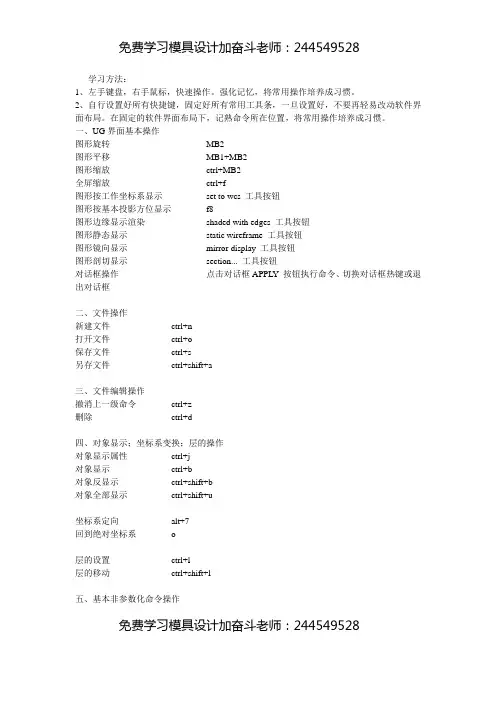
学习方法:1、左手键盘,右手鼠标,快速操作。
强化记忆,将常用操作培养成习惯。
2、自行设置好所有快捷键,固定好所有常用工具条,一旦设置好,不要再轻易改动软件界面布局。
在固定的软件界面布局下,记熟命令所在位置,将常用操作培养成习惯。
一、UG界面基本操作图形旋转MB2图形平移MB1+MB2图形缩放ctrl+MB2全屏缩放ctrl+f图形按工作坐标系显示set to wcs 工具按钮图形按基本投影方位显示f8图形边缘显示渲染shaded with edges 工具按钮图形静态显示static wireframe 工具按钮图形镜向显示mirror display 工具按钮图形剖切显示section... 工具按钮对话框操作点击对话框APPL Y 按钮执行命令、切换对话框热键或退出对话框二、文件操作新建文件ctrl+n打开文件ctrl+o保存文件ctrl+s另存文件ctrl+shift+a三、文件编辑操作撤消上一级命令ctrl+z删除ctrl+d四、对象显示;坐标系变换;层的操作对象显示属性ctrl+j对象显示ctrl+b对象反显示ctrl+shift+b对象全部显示ctrl+shift+u坐标系定向alt+7回到绝对坐标系o层的设置ctrl+l层的移动ctrl+shift+l五、基本非参数化命令操作对象变换ctrl+t免费学习模具设计加奋斗老师:244549528对象参数去除alt+v六、模型创建、编辑和高级操作创建基本对象命令:创建草图shift+k创建点p创建基准面 d创建曲线alt+f1曲线组命令:偏置曲线shift+o桥接曲线shift+b投影点和曲线shift+p交线shift+i截面线shift+s提取曲线shift+x曲线修改命令:所有shift+a曲线裁减\延长shift+t曲线裁角shift+c曲线加长shift+l编辑曲线倒圆shift+f创建基本特征:拉伸x(注意:曲面可操作)旋转r(注意:曲面可操作)阵列alt+n(注意:曲面可操作)对象阵列alt+shift+n(注意:曲面可操作)特征镜向alt+m(注意:曲面可操作)对象镜向alt+shift+m(注意:曲面可操作)提取曲面alt+x(注意:曲面可操作)布尔运算:求和alt+u求交alt+i求差alt+s缝合alt+w几何修剪:表面连接alt+j体修剪alt+t(注意:曲面可操作)免费学习模具设计加奋斗老师:244549528曲面修剪alt+shift+t曲面修剪\延长alt+shift+e几何偏置:表面偏置alt+o(注意:曲面可操作)曲面偏置alt+shift+o(注意:实体表面可操作)抽壳h表面\曲面加厚j细节特征:边\曲面边倒圆alt+e (注意:曲面可操作)表面\曲面面倒圆alt+f边\曲面边倒角alt+c(注意:曲面可操作)曲面创建:边界平面alt+shift+p规则曲面l曲线曲面u(注意:可生成实体)网格曲面m(注意:可生成实体)扫掠曲面alt+shift+s(注意:可生成实体)扩大曲面enlarge 菜单命令恢复曲面边界boundary 菜单命令直接建模:表面约束ctrl+shift+c重定义表面大小ctrl+shift+z表面替换ctrl+shift+r表面移动ctrl+shift+m表面阵列ctrl+shift+p表面重倒圆ctrl+shift+f表面简化ctrl+shift+y六、信息查询对象信息ctrl+i点坐标信息point... 菜单命令对象间距离alt+f2对象间角度alt+f3免费学习模具设计加奋斗老师:244549528。
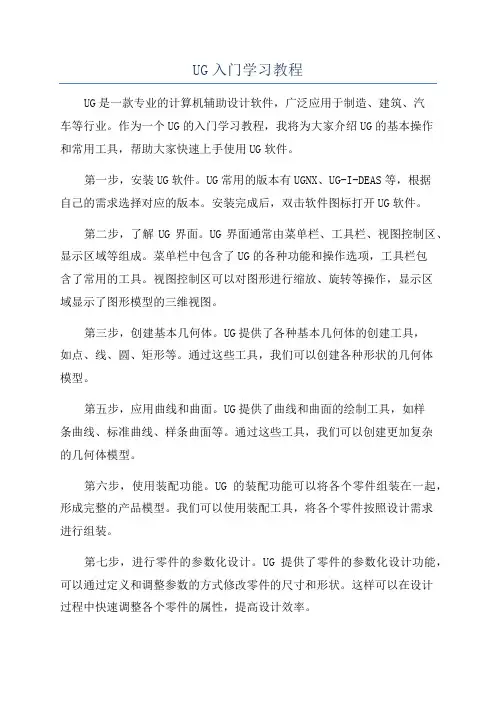
UG入门学习教程UG是一款专业的计算机辅助设计软件,广泛应用于制造、建筑、汽车等行业。
作为一个UG的入门学习教程,我将为大家介绍UG的基本操作和常用工具,帮助大家快速上手使用UG软件。
第一步,安装UG软件。
UG常用的版本有UGNX、UG-I-DEAS等,根据自己的需求选择对应的版本。
安装完成后,双击软件图标打开UG软件。
第二步,了解UG界面。
UG界面通常由菜单栏、工具栏、视图控制区、显示区域等组成。
菜单栏中包含了UG的各种功能和操作选项,工具栏包含了常用的工具。
视图控制区可以对图形进行缩放、旋转等操作,显示区域显示了图形模型的三维视图。
第三步,创建基本几何体。
UG提供了各种基本几何体的创建工具,如点、线、圆、矩形等。
通过这些工具,我们可以创建各种形状的几何体模型。
第五步,应用曲线和曲面。
UG提供了曲线和曲面的绘制工具,如样条曲线、标准曲线、样条曲面等。
通过这些工具,我们可以创建更加复杂的几何体模型。
第六步,使用装配功能。
UG的装配功能可以将各个零件组装在一起,形成完整的产品模型。
我们可以使用装配工具,将各个零件按照设计需求进行组装。
第七步,进行零件的参数化设计。
UG提供了零件的参数化设计功能,可以通过定义和调整参数的方式修改零件的尺寸和形状。
这样可以在设计过程中快速调整各个零件的属性,提高设计效率。
第八步,进行绘图和注释。
UG提供了丰富的绘图和注释工具,可以在模型上添加尺寸标注、文字注释等。
这些工具可以帮助我们对模型进行更加详细的说明和解释。
第九步,进行模型分析和检查。
UG提供了模型分析和检查工具,可以对模型的质量和性能进行评估。
通过这些工具,我们可以发现模型中存在的问题,并进行修复和优化。
第十步,进行模型的导入和导出。
UG支持多种文件格式的导入和导出,如STEP、IGES、STL等。
通过这些功能,我们可以与其他软件进行数据交换和共享。
以上就是UG的入门学习教程的基本内容。
通过学习和熟练使用UG的基本操作和常用工具,可以帮助大家快速上手使用UG软件,提高设计效率和质量。
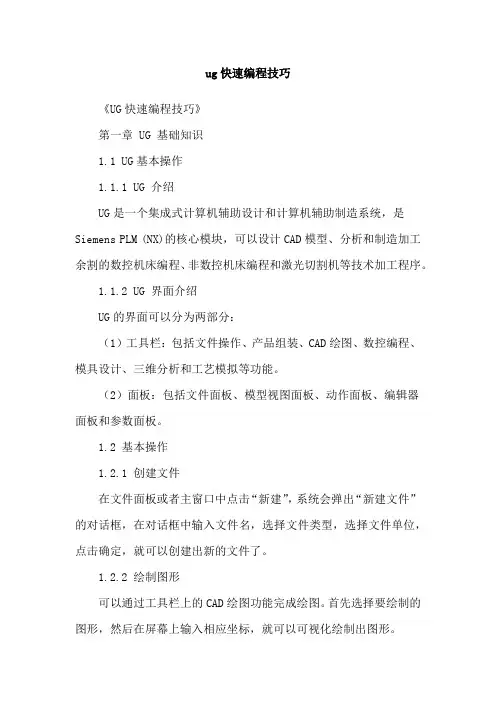
ug快速编程技巧《UG快速编程技巧》第一章 UG 基础知识1.1 UG基本操作1.1.1 UG 介绍UG是一个集成式计算机辅助设计和计算机辅助制造系统,是Siemens PLM (NX)的核心模块,可以设计CAD模型、分析和制造加工余割的数控机床编程、非数控机床编程和激光切割机等技术加工程序。
1.1.2 UG 界面介绍UG的界面可以分为两部分:(1)工具栏:包括文件操作、产品组装、CAD绘图、数控编程、模具设计、三维分析和工艺模拟等功能。
(2)面板:包括文件面板、模型视图面板、动作面板、编辑器面板和参数面板。
1.2 基本操作1.2.1 创建文件在文件面板或者主窗口中点击“新建”,系统会弹出“新建文件”的对话框,在对话框中输入文件名,选择文件类型,选择文件单位,点击确定,就可以创建出新的文件了。
1.2.2 绘制图形可以通过工具栏上的CAD绘图功能完成绘图。
首先选择要绘制的图形,然后在屏幕上输入相应坐标,就可以可视化绘制出图形。
1.2.3 运行加工程序可以通过选择加工程序,然后点击“运行”按钮,就可以运行相应的加工程序。
1.2.4 运行模拟程序可以通过选择模拟程序,然后点击“运行”按钮,就可以在屏幕上显示出模拟结果。
第二章快速编程技巧2.1 绘制快速建模UG可以通过自动建模功能,快速建立特定模型,可以大大缩短产品开发时间。
2.2 快速设计特殊工件UG可以通过特殊工件模块快速设计特殊工件,节省设计工作量。
2.3 快速编写加工程序UG可以通过快速编写加工程序的功能,快速编写加工程序,从而节省编写时间。
2.4 快速调整加工参数UG可以通过加工参数调整功能,调整加工参数,从而提高产品的加工质量。
2.5 快速生成分析报告UG可以通过快速生成分析报告的功能,快速生成分析报告,从而更好地理解产品的分析结果。
第三章总结以上介绍了UG快速编程技巧,UG可以通过新建文件、绘制图形、运行加工程序、运行模拟程序、快速建模、快速设计特殊工件、快速编写加工程序、快速调整加工参数以及快速生成分析报告等功能,实现快速编程和加工效率的提高。

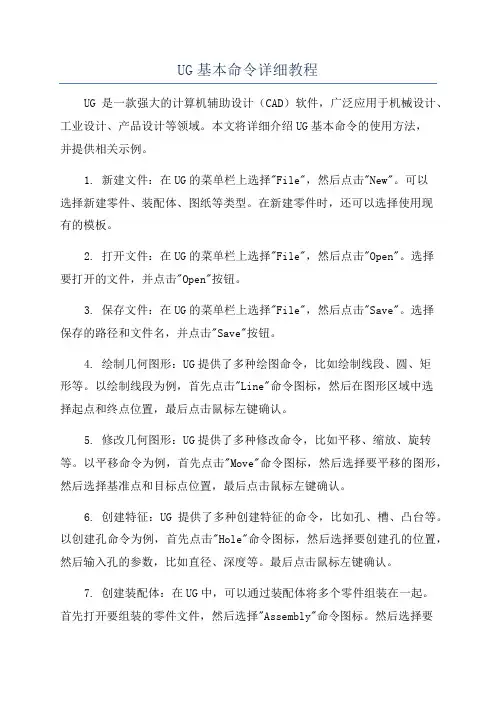
UG基本命令详细教程UG是一款强大的计算机辅助设计(CAD)软件,广泛应用于机械设计、工业设计、产品设计等领域。
本文将详细介绍UG基本命令的使用方法,并提供相关示例。
1. 新建文件:在UG的菜单栏上选择"File",然后点击"New"。
可以选择新建零件、装配体、图纸等类型。
在新建零件时,还可以选择使用现有的模板。
2. 打开文件:在UG的菜单栏上选择"File",然后点击"Open"。
选择要打开的文件,并点击"Open"按钮。
3. 保存文件:在UG的菜单栏上选择"File",然后点击"Save"。
选择保存的路径和文件名,并点击"Save"按钮。
4. 绘制几何图形:UG提供了多种绘图命令,比如绘制线段、圆、矩形等。
以绘制线段为例,首先点击"Line"命令图标,然后在图形区域中选择起点和终点位置,最后点击鼠标左键确认。
5. 修改几何图形:UG提供了多种修改命令,比如平移、缩放、旋转等。
以平移命令为例,首先点击"Move"命令图标,然后选择要平移的图形,然后选择基准点和目标点位置,最后点击鼠标左键确认。
6. 创建特征:UG提供了多种创建特征的命令,比如孔、槽、凸台等。
以创建孔命令为例,首先点击"Hole"命令图标,然后选择要创建孔的位置,然后输入孔的参数,比如直径、深度等。
最后点击鼠标左键确认。
7. 创建装配体:在UG中,可以通过装配体将多个零件组装在一起。
首先打开要组装的零件文件,然后选择"Assembly"命令图标。
然后选择要组装的零件文件,并点击鼠标左键确认。
可以通过移动、旋转等操作来调整零件的位置。
8. 创建图纸:UG可以用于创建二维图纸,以便进行制图和布局。
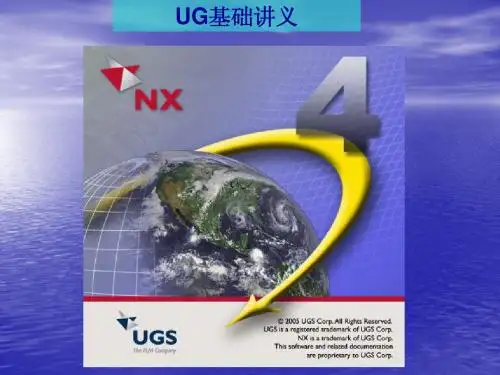
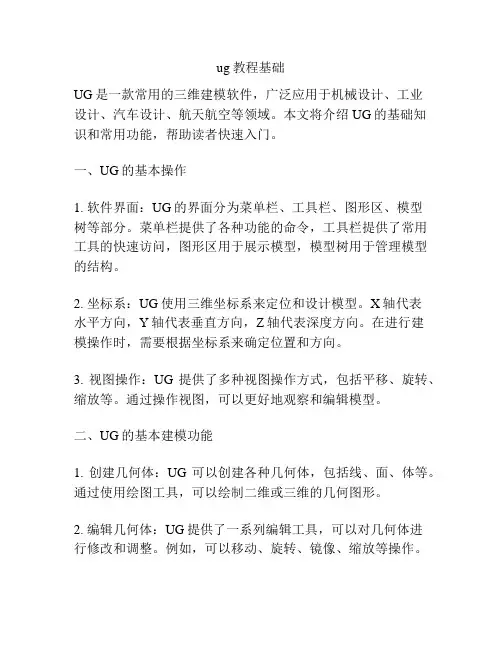
ug教程基础UG是一款常用的三维建模软件,广泛应用于机械设计、工业设计、汽车设计、航天航空等领域。
本文将介绍UG的基础知识和常用功能,帮助读者快速入门。
一、UG的基本操作1. 软件界面:UG的界面分为菜单栏、工具栏、图形区、模型树等部分。
菜单栏提供了各种功能的命令,工具栏提供了常用工具的快速访问,图形区用于展示模型,模型树用于管理模型的结构。
2. 坐标系:UG使用三维坐标系来定位和设计模型。
X轴代表水平方向,Y轴代表垂直方向,Z轴代表深度方向。
在进行建模操作时,需要根据坐标系来确定位置和方向。
3. 视图操作:UG提供了多种视图操作方式,包括平移、旋转、缩放等。
通过操作视图,可以更好地观察和编辑模型。
二、UG的基本建模功能1. 创建几何体:UG可以创建各种几何体,包括线、面、体等。
通过使用绘图工具,可以绘制二维或三维的几何图形。
2. 编辑几何体:UG提供了一系列编辑工具,可以对几何体进行修改和调整。
例如,可以移动、旋转、镜像、缩放等操作。
3. 组装模型:UG可以将多个几何体组装在一起,形成一个完整的模型。
通过组装操作,可以调整各个部件之间的相对位置和关系。
4. 参数化建模:UG支持参数化建模,可以通过设置参数和约束来控制模型的尺寸和形状。
这样,在需要修改模型时,只需修改参数值,而无需重新绘制和编辑。
三、UG的高级功能1. 曲面建模:UG可以进行复杂的曲面建模,通过曲面工具和曲线工具,可以创建各种曲面和曲线。
这对于设计复杂的产品非常有帮助。
2. 装配和拆解:UG可以进行装配和拆解模拟,可以模拟各个部件之间的运动和相互作用。
这对于机械设计和工程分析非常重要。
3. 有限元分析:UG集成了有限元分析功能,可以对模型进行结构、热分析等。
这对于评估产品的性能和可靠性非常有帮助。
4. 图像渲染:UG可以进行真实感图像渲染,可以为模型添加材质和光照效果,生成逼真的渲染图像。
四、学习UG的途径1. 在线教程:UG官方网站上提供了大量的教程和学习资料,包括视频教程、文档等。
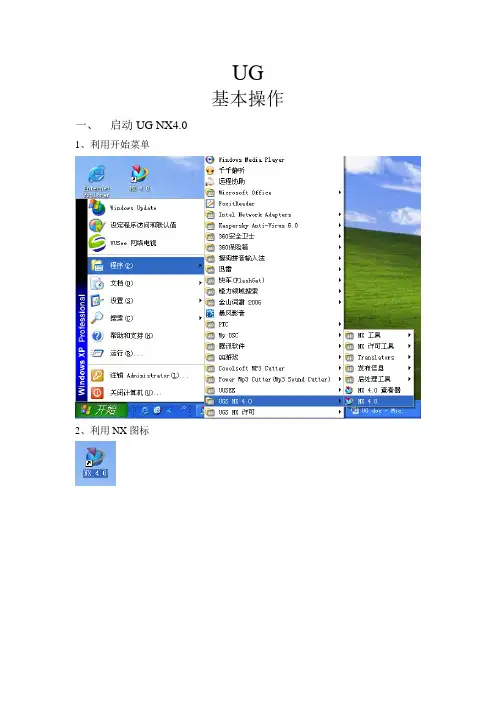
UG基本操作一、启动UG NX4.01、利用开始菜单2、利用NX图标均可以进入:二、界面介绍1、标题栏2、菜单栏3、工具栏4、资源条5、图形窗口6、提示行7、状态行8、进度条:为了满足自己的意愿,我们通常希望提示行和状态行在窗口下方。
我们可以选择“工具”→“自定义”,布局标签,选择底部,关闭自定义窗口。
如下图所示:界面窗口也发生改变:三、鼠标操作鼠标键动作MB1选择或拖曳对象MB2 在一操作中OK。
在图形窗口中按下与保持_旋转视图。
按下与保持Shift+MB2 平移视图。
按下与保持Ctrl+MB2缩放视图。
MB3 (在图形窗口中) 显示弹出菜单,捷径到各种功能。
也显示由MB1选择对象的动作信息。
旋转鼠标轮在图形窗口中缩放。
在对话框列表框中、对话框选项菜单和信息窗口中滚卷。
光标在图符或对话框中的选项上显示图符或选项标记。
光标在图形窗口中的对象、特征或组件上基于选择工具条设置(如: Select Features)、预先高允对象。
注: MB2+MB3=“P an”;MB1+MB2 =“Zoo m In/Ou t”一种利用鼠标操纵视图更方便的方法。
•旋转∶按下和保持M B2并旋转。
•单轴旋转∶1.放光标到视图边缘;2.按下和保持M B2并在你要旋转的方向拖拽。
单轴旋转放光标于光标绕X旋转视图的左侧或右侧绕Y旋转视图的底部绕Z旋转视图的顶部•摇移∶按下和保持<Shift>并利用MB2拖拽。
•缩放∶按下和保持<Ctrl> 并利用MB2拖拽。
四、新建/打开一个prt文件1、新建一个prt文件:选择“文件”→“新建”或1、目标文件夹2、新建文件名3、新建文件类型4、模型单位选择(公制/英制)5、是否主体模型部件2、打开一个prt文件:选择“文件”→“打开”或1、显示prt文件的预览图像2、打开加载选项对话框五、UG NX4.0常用菜单功能1、文件功能菜单文件操作是各种软件的基本操作功能之一,其中的大部分功能属于常规操作。

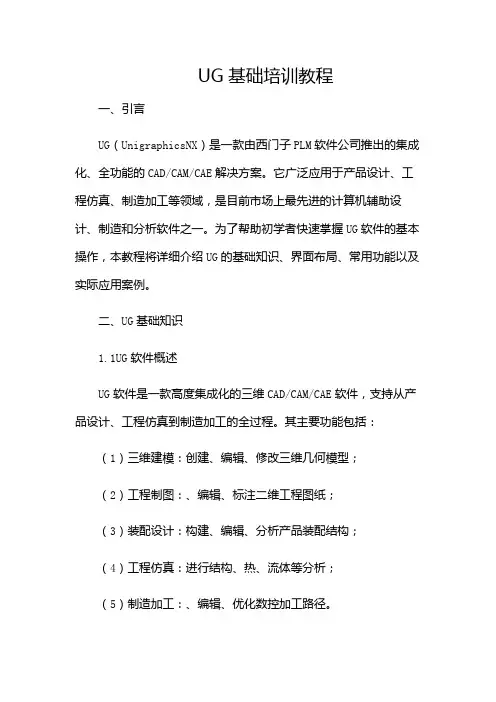
UG基础培训教程一、引言UG(UnigraphicsNX)是一款由西门子PLM软件公司推出的集成化、全功能的CAD/CAM/CAE解决方案。
它广泛应用于产品设计、工程仿真、制造加工等领域,是目前市场上最先进的计算机辅助设计、制造和分析软件之一。
为了帮助初学者快速掌握UG软件的基本操作,本教程将详细介绍UG的基础知识、界面布局、常用功能以及实际应用案例。
二、UG基础知识1.1UG软件概述UG软件是一款高度集成化的三维CAD/CAM/CAE软件,支持从产品设计、工程仿真到制造加工的全过程。
其主要功能包括:(1)三维建模:创建、编辑、修改三维几何模型;(2)工程制图:、编辑、标注二维工程图纸;(3)装配设计:构建、编辑、分析产品装配结构;(4)工程仿真:进行结构、热、流体等分析;(5)制造加工:、编辑、优化数控加工路径。
1.2UG软件界面布局UG软件界面主要包括菜单栏、工具栏、功能栏、资源栏、视图栏、消息栏和图形区。
用户可以根据自己的需求,自定义界面布局,提高工作效率。
(1)菜单栏:包含所有UG命令,按照功能分类排列;(2)工具栏:提供常用命令的快速访问;(3)功能栏:显示当前激活命令的详细参数设置;(4)资源栏:提供对组件、视图、层等资源的快速访问;(5)视图栏:控制视图的显示方式,如透视、正交等;(6)消息栏:显示软件运行过程中的提示信息;(7)图形区:显示和编辑三维模型。
1.3UG软件基本操作(1)鼠标操作:左键用于选择、拖拽等操作;中键用于旋转视图;右键用于缩放视图;(2)键盘操作:方向键用于移动视图;Ctrl+Z用于撤销操作;Ctrl+Y用于重做操作;(3)视图操作:通过视图栏、功能栏等调整视图显示方式;(4)对象操作:选择、移动、旋转、缩放、复制、粘贴等;(5)层操作:创建、删除、隐藏、锁定层;(6)坐标系操作:创建、编辑、移动坐标系。
三、UG常用功能2.1建模功能UG建模功能包括草图、特征、表达式等。
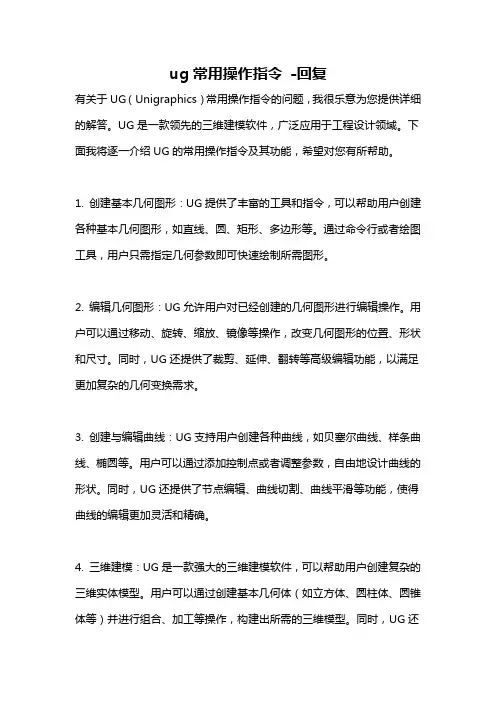
ug常用操作指令-回复有关于UG(Unigraphics)常用操作指令的问题,我很乐意为您提供详细的解答。
UG是一款领先的三维建模软件,广泛应用于工程设计领域。
下面我将逐一介绍UG的常用操作指令及其功能,希望对您有所帮助。
1. 创建基本几何图形:UG提供了丰富的工具和指令,可以帮助用户创建各种基本几何图形,如直线、圆、矩形、多边形等。
通过命令行或者绘图工具,用户只需指定几何参数即可快速绘制所需图形。
2. 编辑几何图形:UG允许用户对已经创建的几何图形进行编辑操作。
用户可以通过移动、旋转、缩放、镜像等操作,改变几何图形的位置、形状和尺寸。
同时,UG还提供了裁剪、延伸、翻转等高级编辑功能,以满足更加复杂的几何变换需求。
3. 创建与编辑曲线:UG支持用户创建各种曲线,如贝塞尔曲线、样条曲线、椭圆等。
用户可以通过添加控制点或者调整参数,自由地设计曲线的形状。
同时,UG还提供了节点编辑、曲线切割、曲线平滑等功能,使得曲线的编辑更加灵活和精确。
4. 三维建模:UG是一款强大的三维建模软件,可以帮助用户创建复杂的三维实体模型。
用户可以通过创建基本几何体(如立方体、圆柱体、圆锥体等)并进行组合、加工等操作,构建出所需的三维模型。
同时,UG还支持曲面建模、实体建模等高级建模技术,以满足更加复杂的设计要求。
5. 建立约束关系:UG提供了丰富的约束工具,可以帮助用户对模型进行限制和约束。
用户可以通过设置距离约束、角度约束、垂直约束等,确保模型的稳定性和准确性。
同时,UG还支持约束的编辑和解除,方便用户在设计过程中进行灵活的调整和修改。
6. 绘制草图:UG支持用户创建二维草图,可以作为三维建模的基础。
用户可以使用线条、圆弧、多边形等工具,通过绘制草图来定义三维模型的形状和参数。
UG的绘图工具功能强大,支持高级编辑和图形排列,使得草图的创建更加快捷和方便。
7. 进行装配设计:UG提供了强大的装配设计功能,可以帮助用户对多个部件进行组装和布局。
完整版)UG入门基本操作教程启动UG NX4.0启动UG NX4.0的方法有两种:利用开始菜单和利用NX 图标。
界面介绍UG NX4.0的界面由标题栏、菜单栏、工具栏、资源条、图形窗口、提示行、状态行和进度条组成。
用户可以通过“工具”→“自定义”来改变提示行和状态行的位置。
鼠标操作鼠标操作是UG NX4.0中非常重要的一部分。
MB1可以选择或拖拽对象,在图形窗口中按下并保持可以旋转视图。
MB2按下并保持Shift键可以平移视图,按下并保持Ctrl键可以缩放视图。
MB3可以显示弹出菜单和动作信息。
用户也可以利用鼠标滚轮来缩放视图。
同时,UG NX4.0还提供了一些利用鼠标操纵视图更方便的方法,如旋转、单轴旋转、摇移和缩放等。
新建/打开一个prt文件用户可以选择“文件”→“新建”来新建一个prt文件,也可以选择“文件”→“打开”来打开一个prt文件。
在新建文件时,用户需要选择目标文件夹、新建文件名、新建文件类型和模型单位等信息。
在打开文件时,用户可以选择是否显示prt文件的预览图像和打开加载选项对话框等选项。
UG NX4.0常用菜单功能UG NX4.0的文件功能菜单包含了各种基本操作功能,如关闭、选项、导入和导出等。
用户可以通过这些功能对已经打开的部件进行操作。
同时,选项菜单还包含了加载和保存两个选项,用户可以通过对话框来设置加载选项。
UG NX4.0基本功能UG NX4.0是一款CAD设计软件,具有丰富的功能模块。
下面介绍其中的一些基本功能。
1.点选功能在UG中,点选功能是许多操作的基础,可以选择不同的点,包括自动判断的点、光标位置、存在点、端点、控制点、交点、中心点、象限点等。
还可以使用点构造器进行点的构造。
2.类/对象选取功能在UG的许多功能模块中,需要选择相关的操作对象,对象的选取是UG中最为普遍的基本功能。
3.矢量构造功能UG中可以进行矢量构造,包括向量的加减、点积、叉积等。
4.坐标系构造功能UG系统包含了三种坐标系形式:ACS、WCS、MCS,其中WCS包含了创建功能、变换功能、保存与显示。
UG基本操作一、启动UG NX4.01、利用开始菜单2、利用NX图标均可以进入:二、界面介绍1、标题栏2、菜单栏3、工具栏4、资源条5、图形窗口6、提示行7、状态行8、进度条:为了满足自己的意愿,我们通常希望提示行和状态行在窗口下方。
我们可以选择“工具”→“自定义”,布局标签,选择底部,关闭自定义窗口。
如下图所示:界面窗口也发生改变:三、鼠标操作鼠标键动作MB1选择或拖曳对象MB2 在一操作中OK。
在图形窗口中按下与保持_旋转视图。
按下与保持Shift+MB2 平移视图。
按下与保持Ctrl+MB2缩放视图。
MB3 (在图形窗口中) 显示弹出菜单,捷径到各种功能。
也显示由MB1选择对象的动作信息。
旋转鼠标轮在图形窗口中缩放。
在对话框列表框中、对话框选项菜单和信息窗口中滚卷。
光标在图符或对话框中的选项上显示图符或选项标记。
光标在图形窗口中的对象、特征或组件上基于选择工具条设置(如: Select Features)、预先高允对象。
一种利用鼠标操纵视图更方便的方法。
•旋转∶按下和保持M B2并旋转。
•单轴旋转∶1.放光标到视图边缘;2.按下和保持M B2并在你要旋转的方向拖拽。
单轴旋转放光标于光标绕X旋转视图的左侧或右侧绕Y旋转视图的底部绕Z旋转视图的顶部•摇移∶按下和保持<Shift>并利用MB2拖拽。
•缩放∶按下和保持<Ctrl> 并利用MB2拖拽。
四、新建/打开一个prt文件1、新建一个prt文件:选择“文件”→“新建”或1、目标文件夹2、新建文件名3、新建文件类型4、模型单位选择(公制/英制)5、是否主体模型部件2、打开一个prt文件:选择“文件”→“打开”或1、显示prt文件的预览图像2、打开加载选项对话框五、UG NX4.0常用菜单功能1、文件功能菜单文件操作是各种软件的基本操作功能之一,其中的大部分功能属于常规操作。
而仅讲“关闭”、“选项”、“导入”和“导出”作简单介绍。
UG入门基本操作教程UG是一款功能强大的三维建模软件,广泛应用于制造业、汽车、航空航天等行业。
本篇文章将介绍UG的入门基本操作,帮助初学者快速上手。
1.界面介绍UG的界面分为菜单栏、工具栏、图形窗口和状态栏等主要部分。
菜单栏包含了各种功能命令,工具栏提供了常用功能的快捷操作按钮,图形窗口用于显示绘制的模型,状态栏显示当前操作的状态信息。
2.建立模型3.组装与装配UG支持多个部件之间的组装和装配。
可以通过绘制零件,然后使用组装命令将它们组合在一起。
使用装配功能可以对不同部件进行相对位置和运动方式的设定,实现更为复杂的装配关系。
4.实体建模UG可以进行实体建模,即通过零件的特征和参数来构建模型。
零件的特征包括特征面、特征曲线、特征体等。
通过定义特征的尺寸和形状,可以灵活地改变零件的几何形状。
5.建立装配体系在实际应用过程中,通常需要对产品进行装配设计。
UG提供了专门的装配体系功能,可以将多个零件组装为一个整体。
可以使用装配关系(如约束、连接等)对零件进行约束,实现合理的装配布局。
6.导入导出文件7.零件装配分析UG提供了强大的装配分析功能,可以对装配过程中的碰撞、干涉等问题进行检测和解决。
可以通过碰撞检测、间隙分析等工具来分析和解决装配过程中可能出现的问题,保证装配的正确性。
8.绘图和标注UG可以进行二维绘图和三维模型标注。
可以选择相应的绘图命令,在二维平面上绘制线段、圆弧等几何图形。
绘图完毕后,可以添加标注说明和尺寸等信息,使图纸更具可读性和准确性。
总结起来,以上就是UG的入门基本操作介绍。
学习并掌握这些基本操作,对于使用UG进行三维建模和装配设计会有很大的帮助。
希望本篇文章能对初学者有所帮助,让大家更快地掌握UG的基本操作技能。
UG入门学习教程UG(Unigraphics)是由美国Siemens PLM Software公司开发的一款三维CAD/CAM/CAE集成软件,是目前全球使用广泛的产品设计和制造软件之一、UG软件功能强大,涵盖了产品设计、制造工艺规划、模具设计、机械分析等多个领域,广泛应用于汽车、航空航天、造船、机械等行业。
对于刚开始学习UG的人来说,可能会觉得其功能复杂、操作繁琐,因此需要一个系统的入门学习教程来帮助初学者快速上手。
本文将从UG软件的基本概念、界面介绍、基本操作等方面入手,逐步讲解UG的使用方法,帮助初学者了解和掌握UG软件的基本操作技巧。
一、UG软件的基本概念UG软件是一款集产品设计、制造工艺规划、模具设计、机械分析等功能于一体的三维CAD/CAM/CAE集成软件,可以帮助用户完成产品设计、工程分析和制造规划等工作。
UG软件基于实体建模技术,能够快速创建三维实体模型,进行设计分析和工程仿真,提高设计效率和质量。
二、UG软件的界面介绍3.工具栏:工具栏包括常用的工具按钮,用户可以通过工具栏快速选择工具进行操作,提高操作效率。
4.绘图区:绘图区用于显示三维模型,用户可以通过鼠标操作进行缩放、旋转、平移等操作,查看模型的不同视角。
三、UG软件的基本操作1.创建新模型:打开UG软件后,可以通过菜单栏中的“文件”菜单下的“新建”命令创建一个新模型,选择需要的单位和模型类型,然后点击“确定”按钮,即可创建一个新模型。
2.绘制基本图形:在新建的模型中,可以通过工具栏中的绘图工具绘制基本图形,如线段、圆形、矩形、多边形等,选择对应的绘图工具,点击绘图区进行绘制,设置好参数后,可以生成相应的图形。
4.创建实体模型:在绘制好基本图形后,可以通过一系列操作将基本图形组合成三维实体模型,包括拉伸、旋转、倒角、镜像等操作,将二维图形转换为三维实体。
通过以上基本操作,初学者可以快速上手UG软件,了解其基本功能和操作方法,为进一步学习和使用提供基础。
ug基本使用方法一、UG软件的初步认识。
1.1 UG是啥。
UG啊,它可是个相当厉害的软件呢。
这就好比是一个超级工具箱,在工业设计、制造等好多领域那都是不可或缺的。
对于搞机械设计、模具制造之类工作的小伙伴来说,它就像是个得力助手,能帮着把脑海里的创意变成实实在在的模型。
1.2 界面浏览。
打开UG,你会看到它的界面。
这界面乍一看可能有点复杂,就像进了一个摆满各种工具的大仓库。
不过呢,别慌。
菜单栏就像是仓库的管理员,各种功能都能从这儿找到入口。
工具条就像是一个个小的工具架,上面摆满了常用的工具,方便你随时取用。
比如说绘图工具、编辑工具等,那都是明明白白摆在那儿的。
二、基础绘图操作。
2.1 绘制简单图形。
在UG里绘制图形,就像是小孩子搭积木一样有趣。
你想画个简单的直线或者圆,那是相当容易的。
就拿画直线来说,找到直线绘制工具,然后在绘图区指定起点和终点,一条直线就出来了,那速度就像闪电一样快。
画圆也不复杂,确定圆心和半径,一个圆就画好了,简单得就像“小菜一碟”。
2.2 图形编辑。
画好的图形有时候就像刚捏好的泥人,还得再加工加工。
这时候图形编辑功能就派上用场了。
比如说你想移动一个图形,就像挪动物品一样简单,选中图形,使用移动工具,指定移动的方向和距离就搞定了。
要是想把一个图形复制几个,那也是轻而易举的事儿,复制粘贴功能就像复印机一样好用。
2.3 尺寸标注。
尺寸标注就像是给图形做个身份说明。
在UG里标注尺寸,那是规规矩矩的。
你要标注直线的长度、圆的直径啥的,都有专门的工具。
这就好比给每个零件都贴上了标签,让别人一看就知道这个图形的大小规格,清清楚楚,明明白白。
三、三维建模操作。
3.1 基本体创建。
创建三维模型的时候,先从基本体开始,这就像是盖房子先打地基一样重要。
UG 里有长方体、圆柱体等基本体的创建工具。
比如说创建一个长方体,指定长、宽、高,一个长方体就出现在你眼前了,就像变魔术一样神奇。
圆柱体也是,确定底面半径和高度,圆柱体就诞生了。
UG(Unigraphics NX)是一款功能强大的CAD/CAM/CAE集成软件,广泛应用于机械、汽车、航空、造船等领域。
以下是UG使用手册的简要介绍:
一、启动与界面
启动UG后,您将看到一个直观的界面。
主界面包括菜单栏、工具栏、绘图区域和状态栏等部分。
通过熟悉这些部分,您可以快速掌握UG的基本操作。
二、基础操作
在UG中,您可以使用各种工具进行建模、装配、工程图制作等操作。
以下是一些基础操作:
1.创建草图:在建模过程中,草图是非常重要的基础。
您可以在绘图区域创建
二维草图,并使用各种绘图工具绘制几何图形。
2.实体建模:通过拉伸、旋转、扫掠等操作,您可以从草图生成三维实体模
型。
同时,您还可以使用特征工具进行孔、凸台等细节特征的创建。
3.装配:在装配模块中,您可以导入已有的部件,并使用约束工具将其定位在
正确的位置。
通过装配,您可以创建完整的机械系统。
4.工程图:在工程图模块中,您可以创建各种工程图纸,包括零件图和装配
图。
通过工程图,您可以方便地与他人交流设计意图。
三、高级功能
除了基础操作,UG还提供了许多高级功能,如运动仿真、有限元分析等。
这些功能可以帮助您进行更深入的分析和优化设计。
总之,UG是一款功能强大的CAD/CAM/CAE软件。
通过本手册的指导,您将能够更好地使用UG进行产品设计、分析和制造。